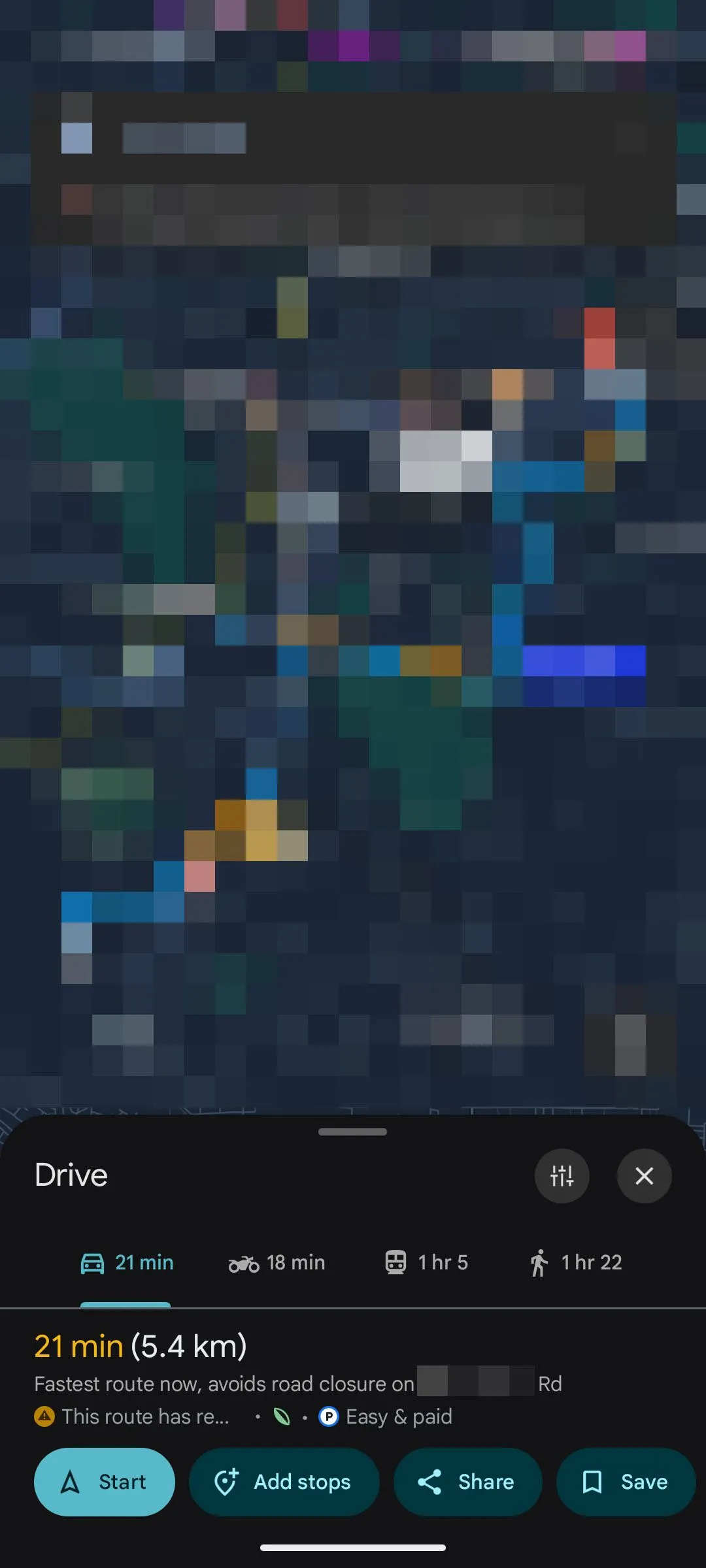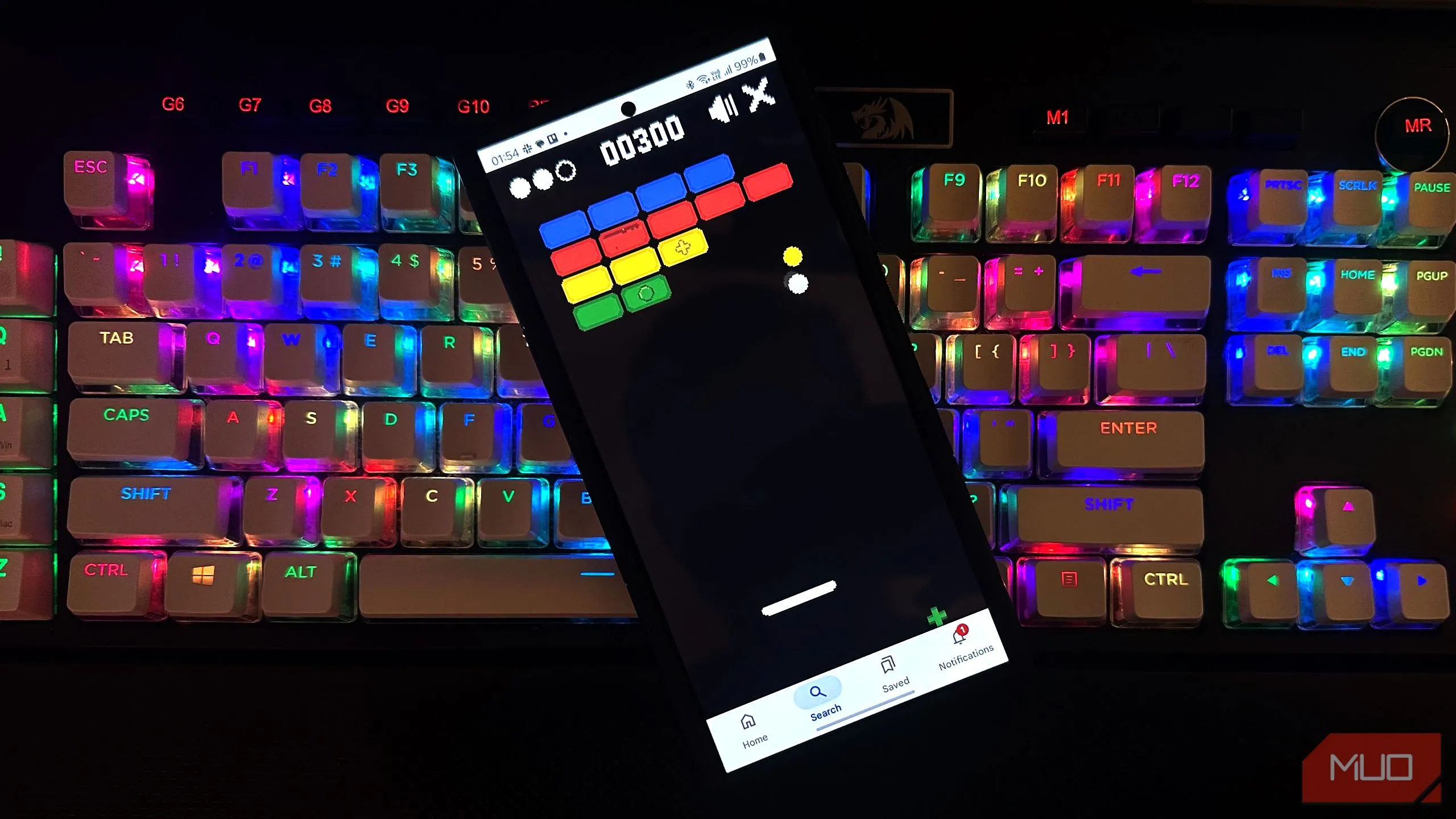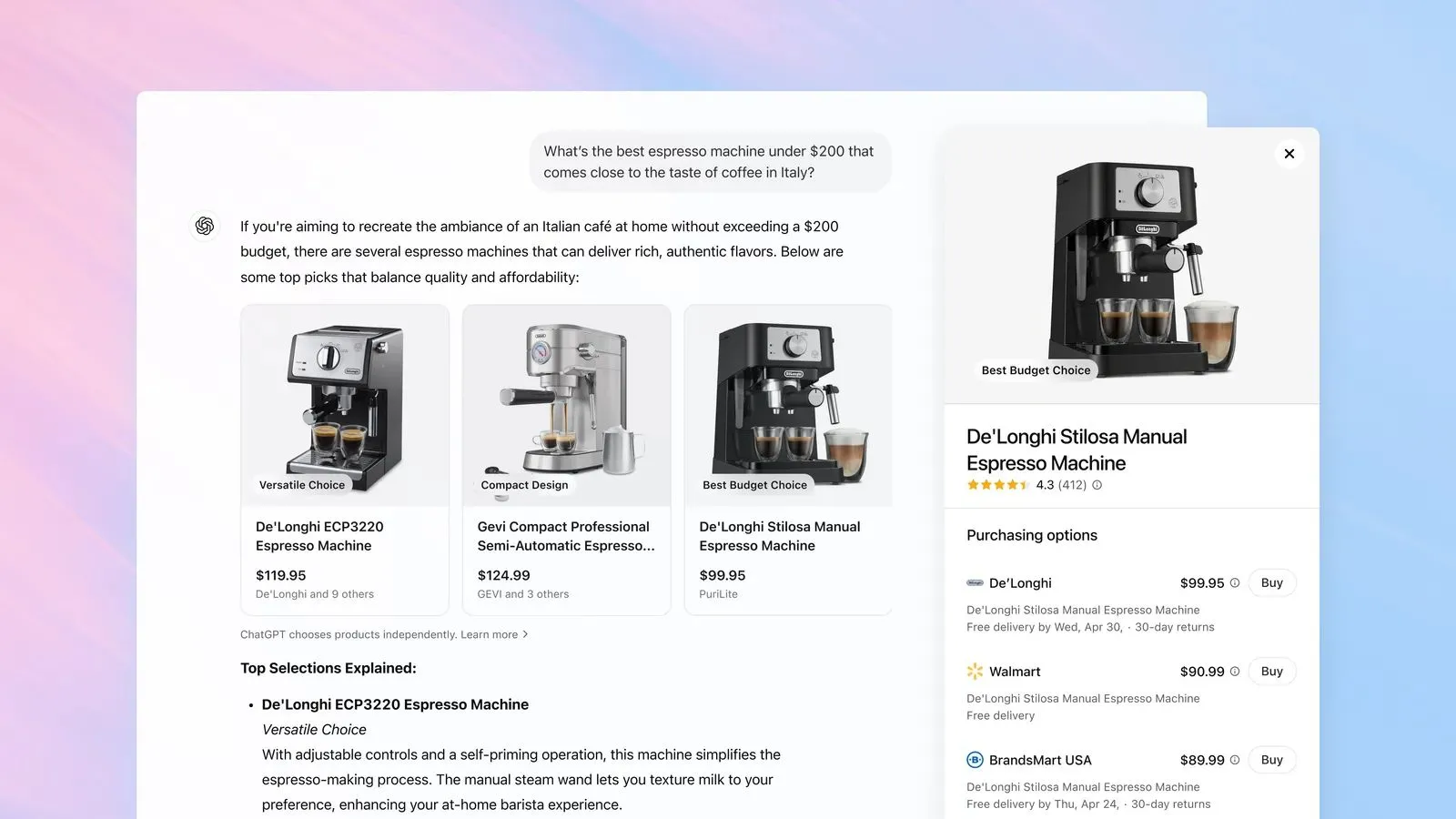Bản cập nhật iOS 18.5 đã chính thức ra mắt, mang đến một tin vui lớn cho những ai yêu thích giao diện ứng dụng Mail truyền thống của Apple. Nếu bạn đã từng cảm thấy khó chịu với tính năng phân loại email dựa trên AI hoặc sự xuất hiện của ảnh liên hệ trong danh sách thư, giờ đây bạn đã có thể dễ dàng tắt chúng đi, đưa ứng dụng Mail trở về vẻ ngoài quen thuộc và tối ưu hóa trải nghiệm sử dụng.
Những Thay Đổi Gây Khó Chịu Trên Ứng Dụng Mail Từ iOS 18.2
Khi iOS 18.2 ra mắt, sự phát triển của Apple Intelligence đã mang lại nhiều kỳ vọng về một bộ tính năng AI mạnh mẽ cho các thiết bị Apple. Tuy nhiên, cùng với những cải tiến này, bản cập nhật cũng giới thiệu một số thay đổi không mong muốn, đặc biệt là trong ứng dụng Mail.
Các thay đổi về thiết kế của ứng dụng Mail là một trong những điểm gây phàn nàn lớn nhất từ cộng đồng người dùng. Chúng bao gồm tính năng phân loại email tự động bằng AI và việc hiển thị ảnh liên hệ ngay trong danh sách email. Nhìn chung, những điều chỉnh này khiến ứng dụng Mail trở nên tương tự như Gmail, làm mất đi lý do cốt lõi mà nhiều người lựa chọn sử dụng Mail của Apple trên iPhone và Mac của họ – đó là sự đơn giản và giao diện ít lộn xộn hơn. Mặc dù Apple quảng bá những thay đổi này nhằm giúp người dùng dễ dàng tổ chức email hơn, nhưng thực tế, chúng lại khiến ứng dụng trở nên phiền phức và khó sử dụng đối với một số người.
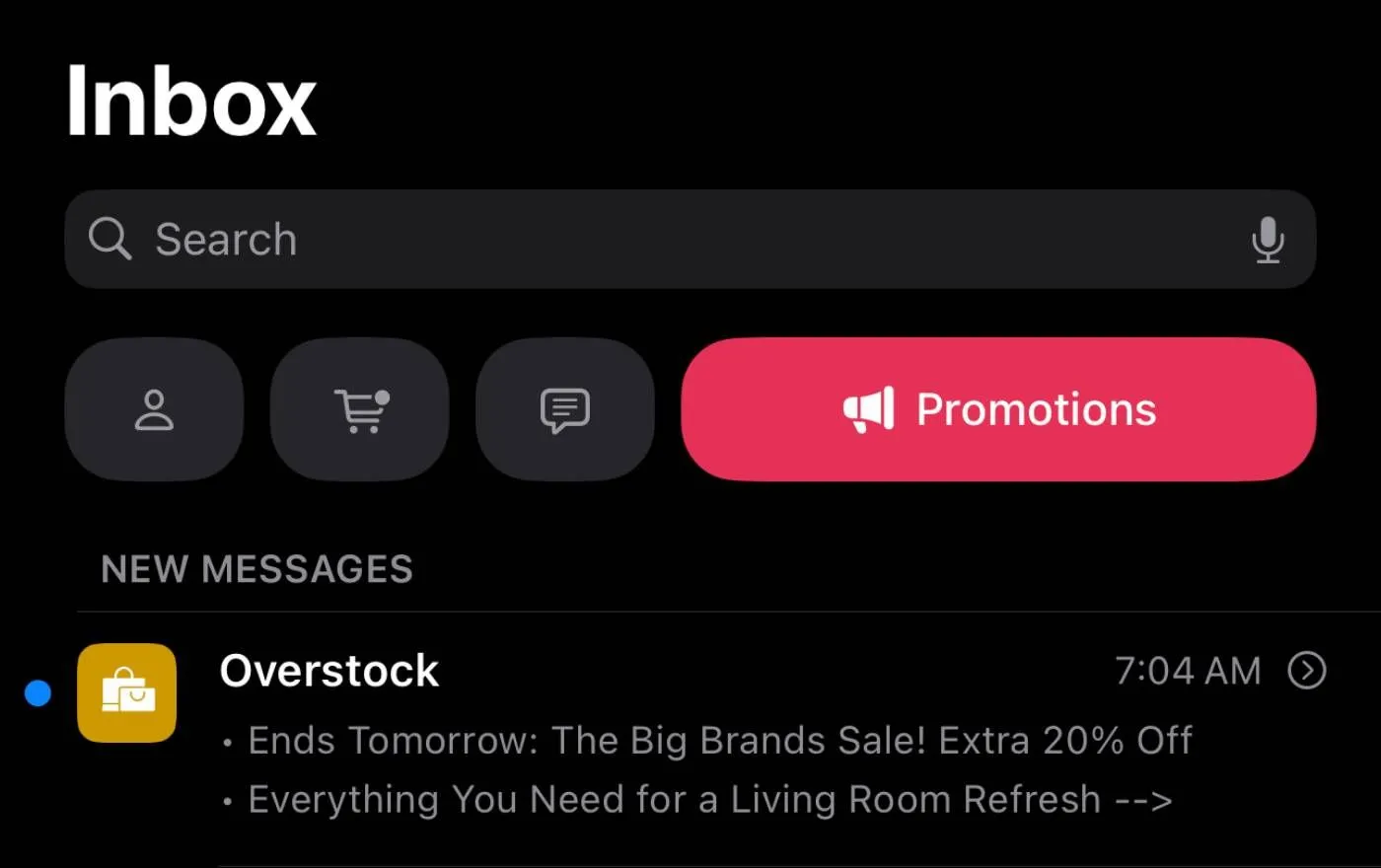 Giao diện ứng dụng Mail với tính năng phân loại email AI tự động trên iOS 18.2
Giao diện ứng dụng Mail với tính năng phân loại email AI tự động trên iOS 18.2
May mắn thay, người dùng vẫn có thể hoàn tác một số thay đổi ngay cả trước khi iOS 18.5 ra mắt. Bằng cách nhấn vào menu ba chấm ở góc trên cùng bên phải và chọn “List View”, bạn có thể loại bỏ các danh mục phân loại. Ngoài ra, việc tắt tùy chọn “Show Priority” (Hiển thị Ưu tiên) cũng sẽ vô hiệu hóa tính năng AI của Apple Intelligence trong việc di chuyển các email quan trọng lên đầu hộp thư đến.
Tuy nhiên, một trong những thay đổi lớn và gây khó chịu nhất mà Apple đưa vào iOS 18.2 mà người dùng không thể tắt đi là sự xuất hiện của ảnh liên hệ trong danh sách email. Đây là một tính năng ít hữu ích và thường xuyên hiển thị một bức ảnh trống với chữ cái đầu của tên, gây mất thẩm mỹ và không cần thiết cho nhiều người.
iOS 18.5 Beta 1: Giải Pháp Cho Giao Diện Mail Của Bạn
Giờ đây, Apple đã lắng nghe phản hồi từ người dùng và cuối cùng cho phép chúng ta loại bỏ những ảnh liên hệ gây khó chịu đó với một tùy chọn bổ sung trong menu cài đặt. Tính năng này hiện chỉ có sẵn trong iOS 18.5 beta 1, nhưng dự kiến sẽ được triển khai rộng rãi cho tất cả người dùng iPhone khi iOS 18.5 chính thức phát hành vào cuối năm nay.
Nếu bạn chưa cập nhật lên iOS 18.5, bạn vẫn có thể hoàn tác khá nhiều thay đổi của Apple. Hãy mở ứng dụng Mail, sau đó nhấn vào menu ba chấm ở phía trên bên phải. Từ menu thả xuống, chọn List View để loại bỏ các danh mục phân loại. Tiếp theo, bỏ chọn Show Priority để tắt tính năng sắp xếp AI. Ngoài ra, bạn cũng có thể cân nhắc tắt hoàn toàn Apple Intelligence để không chỉ cải thiện trải nghiệm mà còn giúp tiết kiệm pin cho iPhone của mình.
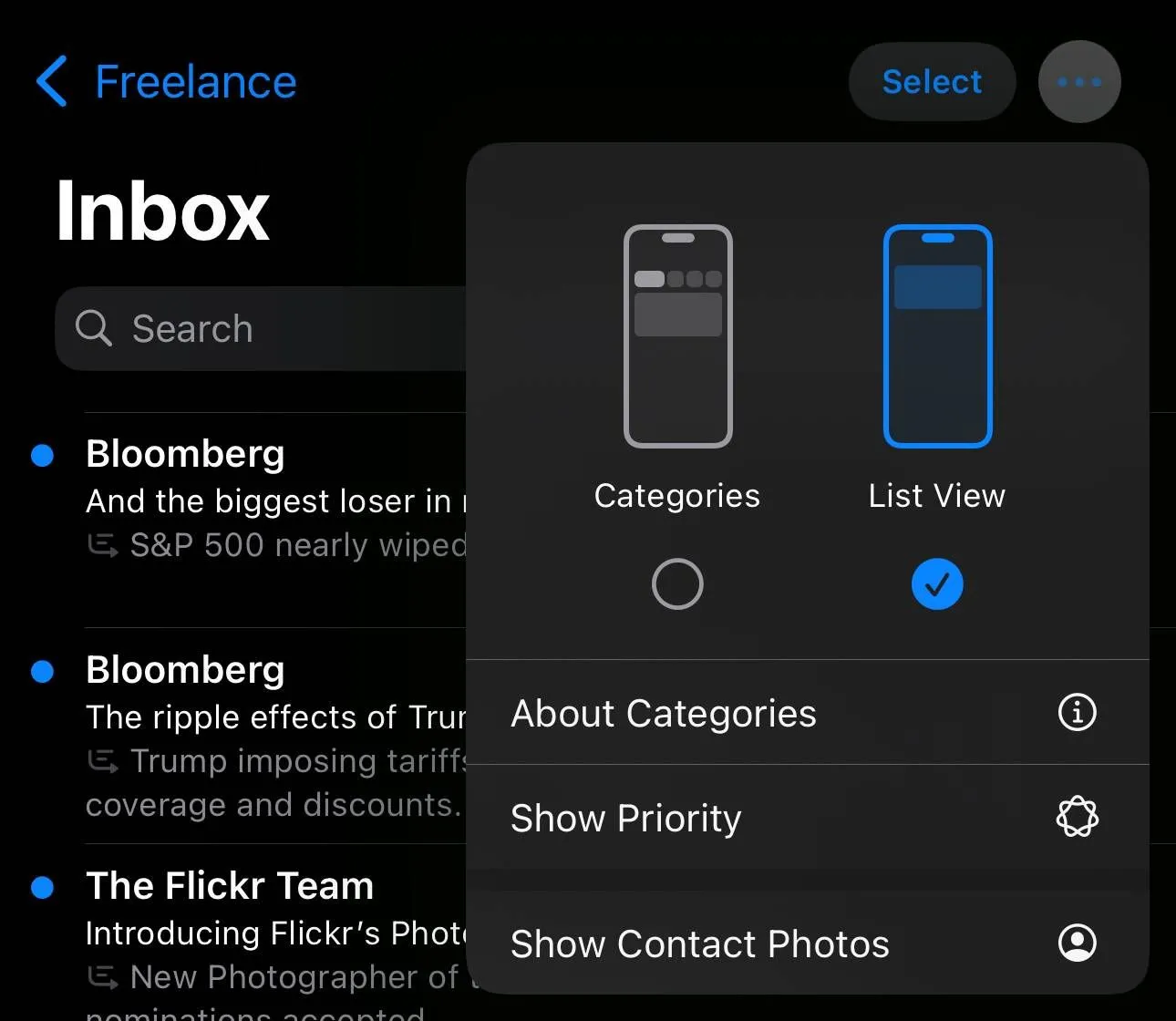 Tùy chọn tắt hiển thị ảnh liên hệ và ưu tiên AI trong ứng dụng Mail iOS 18.5 beta 1
Tùy chọn tắt hiển thị ảnh liên hệ và ưu tiên AI trong ứng dụng Mail iOS 18.5 beta 1
Đối với những người đã cập nhật lên iOS 18.5 beta 1 – hoặc nếu bạn đang đọc bài viết này sau khi bản cập nhật chính thức được phát hành – bạn có thể làm theo các bước tương tự như trên và sau đó bỏ chọn thêm mục Show Contact Photos. Thao tác này sẽ đưa ứng dụng Mail trở lại giao diện quen thuộc và sạch sẽ như trước bản cập nhật iOS 18.2.
Là một người dùng ứng dụng Mail vì sự tối giản và không muốn những tính năng rườm rà như Gmail, những thay đổi gần đây trên Mail thực sự là một sự sai lệch so với kỳ vọng. Vì vậy, việc Apple cung cấp thêm các tùy chọn để khôi phục lại thiết kế cũ của Mail là một tin đáng mừng, giúp tôi tìm lại sự thoải mái và hiệu quả trong việc quản lý email hàng ngày.
Với những tùy chọn tùy chỉnh mới này trong iOS 18.5, người dùng có thể linh hoạt hơn trong việc cá nhân hóa trải nghiệm Mail của mình, đảm bảo ứng dụng phục vụ đúng nhu cầu và sở thích cá nhân, thay vì bị áp đặt bởi các tính năng AI không mong muốn. Đây là một bước tiến quan trọng của Apple trong việc lắng nghe người dùng và cải thiện trải nghiệm tổng thể trên hệ điều hành iOS.